複雑なファネルの構築、Web サイトの管理、ワークフローの設計は、時間のかかる作業になる場合があります。ClickFunnels は、 チーム メンバー ( サブユーザーとも呼ばれます) という強力なソリューションを提供します。これらの共同作業者は、既存の ClickFunnels ユーザー、または専門スキルを持つフリーランサーを含む、プロジェクトに特別に参加するように招待した個人である可能性があります。この記事では、ClickFunnels 内でチーム メンバーを招待し、アクセス許可を管理する方法を学びます。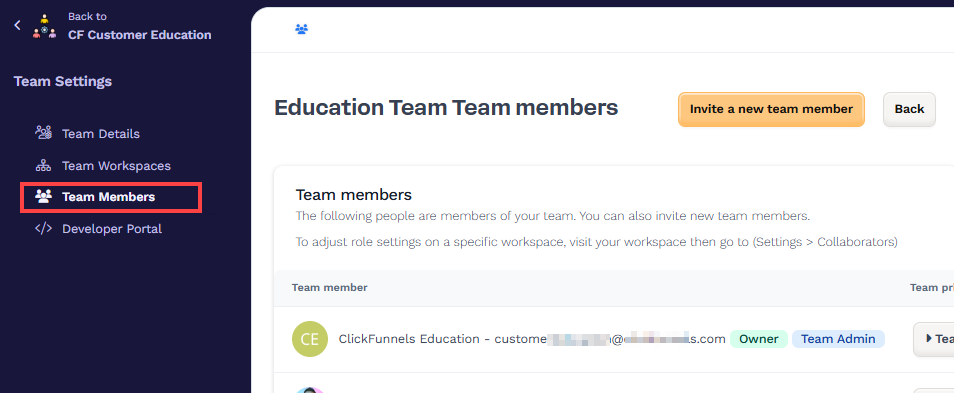
必要条件
アクティブなClickFunnelsアカウント
チームメンバーのメールアドレス
大事な:
追加できるチームメンバーの数は、ClickFunnelsサブスクリプションプランによって異なります。
打ち上げる: 最大2人のチームメンバー
規模: 最大5人のチームメンバー
最適化: 最大10人のチームメンバー
支配する: 最大20人のチームメンバー
利用可能なプランの詳細については、 ClickFunnelsの価格 の記事を参照してください。
ClickFunnelsのチームとは
ClickFunnels のチームはメイン アカウントであり、あなたと他のメンバーが協力してビジネスを管理します。ビジネス全体の「本社」だと考えてください。ClickFunnelsアカウントを作成すると、チームが自動的に作成されます。プランに応じて、より多くの人をチームに招待して一緒に作業することができます。
複数のランディング ページ、電子メール シーケンス、統合を含むセールス ファネルを構築していると想像してください。チームメンバーとのタスクの割り当てが簡単になります。デザイナーは視覚的に魅力的なランディング ページを作成し、コピーライターは魅力的な電子メール シーケンスを作成でき、マーケティング スペシャリストは自動電子メール トリガーを設定できます。この分業により、ファネルをより迅速に完了し、ビジネスの他の重要な側面に集中できるようになります。
チームメンバーを招待する方法
メニューの左下隅にある ワークスペース名をクリックします。
目的のチームにカーソルを合わせ、「 チーム設定」をクリックします。
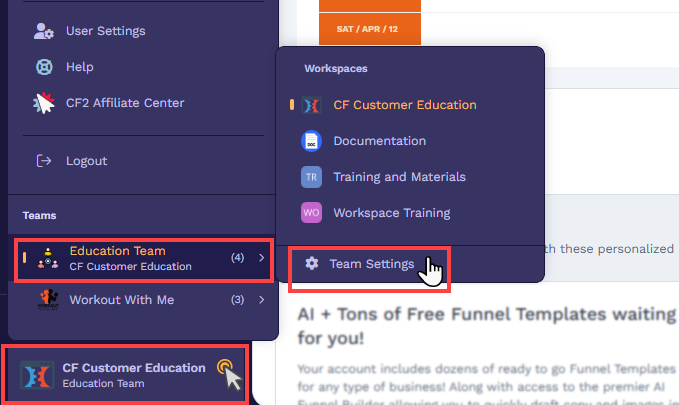
[チーム設定] メニューで、[ チーム メンバー] を選択します。
右側の [ 新しいチーム メンバーを招待 ] ボタンをクリックします。
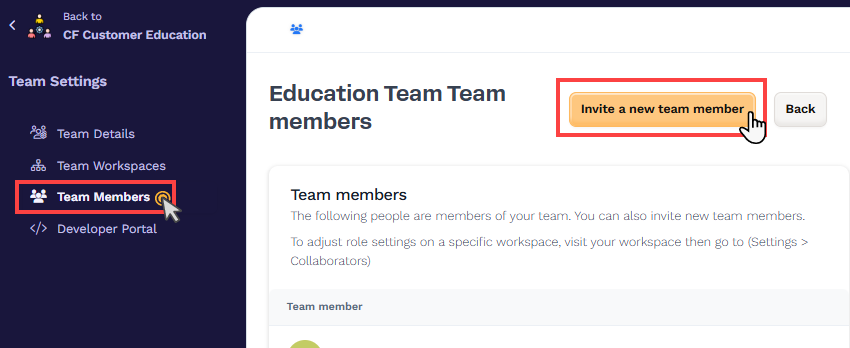
チームメンバーの メールアドレス、 名、 姓を入力します。
ワークスペース権限の設定: このセクションでは、チーム メンバーがアクセスできるワークスペースと、チーム メンバーが実行できるロールを指定できます。
例: アカウント所有者の John は、ClickFunnels チームの下に 3 つのワークスペースを持っています。Peter はワークスペース 1 でのみコラボレーションできるようにしたいと考えています。John はワークスペース 1 を選択し、Peter に「ワークスペース管理者」の役割を割り当てます。Peter はワークスペース 1 への完全な管理アクセス権を持ちますが、ワークスペース 2 または 3 にはアクセスできません。[ワークスペース] を選択します。メンバーがアクセスできる 1 つ以上のワークスペースを選択します。
ユーザーロールの設定: 選択した各ワークスペース内で権限を定義するロール (閲覧者、ビルダー、ワークスペース管理者など) を指定します。
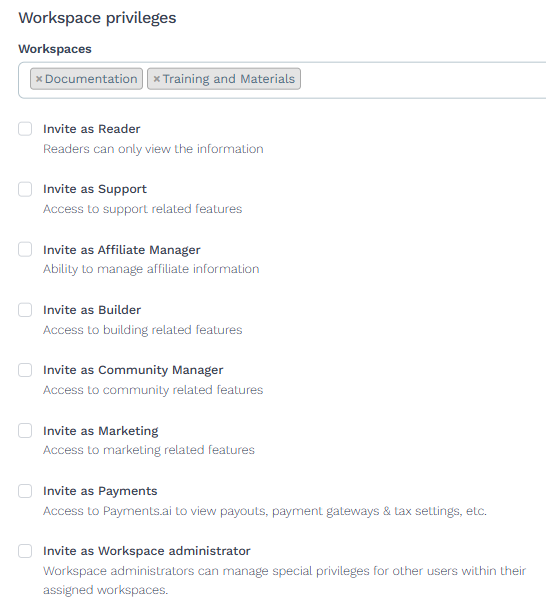
チーム権限の設定: このセクションでは、個々のワークスペースを超えて拡張されるアカウントレベルの権限を付与できます。これらの設定により、チーム全体の構成と機密性の高い管理機能を管理するユーザーの権限が決まります。チーム権限を割り当てることで、チームメンバーに次の権限を与えることができます。
ClickFunnels サポートを使用して、支払い情報の更新や請求に関する問い合わせへの対応など、請求の詳細を管理します。
アカウントのサブスクリプションプランをアップグレードまたはダウングレードします。
アカウントから他のチーム メンバーを招待または削除します。
チーム全体の他のユーザーの役割と権限を変更します。
アカウント全体の設定と設定にアクセスして構成します。
これらの権限は、ClickFunnels アカウントの完全な管理監視を必要とする信頼できる共同作業者に最適です。制御を維持し、運用上のセキュリティを確保するために、慎重に割り当ててください。
例: Mike は、Sara、Peter、Andres、Johan の 4 人のチーム メンバーを持つ ClickFunnels アカウントを所有しています 。Mike は Sara を「チーム管理者」および「請求連絡先」に指定し、チーム管理と請求に関する問い合わせを完全に制御できるようにします。他のメンバーはワークスペースレベルの権限のみを持ちます。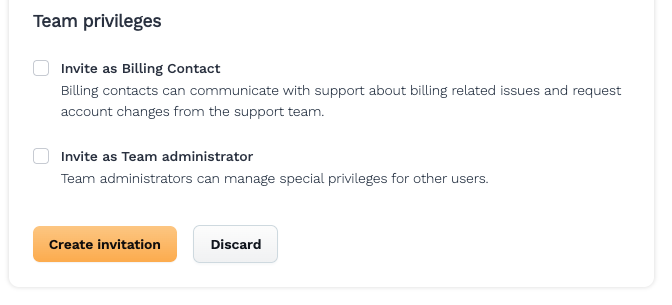
権限を選択したら、[ 招待状の作成] をクリックして招待状を送信します。
招待されると、チームメンバーはClickFunnelsワークスペースに参加するための招待メールを受け取ります。招待状を見逃さないように、 スパム や プロモーション を含むすべてのフォルダーを確認するようにアドバイスします。メール内の招待リンクをクリックすると、ClickFunnels アカウントに参加してプロジェクトで共同作業できるようになります。
招待を承諾する方法の詳細については、 チームメンバーとしてClickFunnelsアカウントに参加するの記事を参照してください。
手記:
独自の ClickFunnels アカウントを持つチーム メンバーは、招待を受け入れた後、ワークスペースを管理できます。彼らは、既存のログイン資格情報を使用してプロジェクトにアクセスし、作業することができます。
ClickFunnels アカウントを持たないチーム メンバーは、招待を受け入れた後もワークスペースで共同作業できます。彼らはあなたの招待を受け入れるだけで、貢献する準備ができています。
ユーザーロールの理解
ワークスペース権限
これらのロールは、ユーザーが特定のワークスペース内で実行できる操作を制御します。ワークスペースごとに異なるロールを割り当てることができます。
権限タイトル | 形容 |
|---|---|
リーダー | すべてのワークスペース情報を表示できますが、何も編集または管理することはできません。これには、ファネル、製品、コース、ランディング ページ、電子メール、分析、その他の機能が含まれます。読者は情報にアクセスして最新情報を入手できますが、変更を加えることはできません。 |
サポート(カスタマーサポート) | MessageHub などのサポート機能にアクセスして、会話の管理、問題のトラブルシューティング、リードや顧客からの質問への回答を行います。サポート営業担当は、閲覧者と同様に、すべてのワークスペース情報を表示することもできます。カスタマーサポートロールは、連絡先と注文のみを管理でき、削除することはできません。 |
アフィリエイトマネージャー | アフィリエイト マーケティング キャンペーンを管理します。これには、アフィリエイトの追加、編集、削除、キャンペーンのパフォーマンスの追跡、アフィリエイト手数料の管理が含まれます。 |
ビルダー(ファネルビルダー) | ワークスペース内のすべての建物要素を作成および編集します。ビルダーは、ファネル、コース、Web サイト、ランディング ページ、ワークフロー、ブログなどを設計および開発できます。 |
コミュニティマネージャー | コミュニティマネージャーロールは、ワークスペースのコミュニティセクションと、コミュニティ内の連絡先を管理できます。 |
マーケティング | ワークスペース内のすべてのマーケティング機能にアクセスして管理します。マーケティング担当者は、電子メール キャンペーンの作成、マーケティング リストの管理、自動マーケティング シーケンスの設定、マーケティング ツールとの統合により、ターゲット ユーザーにリーチし、ClickFunnels の製品やサービスを宣伝できます。 |
支払い | Payments.AI にアクセスして、支払い、支払いゲートウェイ、税金設定、その他の請求の詳細などの財務情報を表示します。この権限を持つユーザーはトランザクションを監視できますが、支払い構成を編集する権限がない場合があります。 |
ワークスペース管理者 | ユーザーが特定のワークスペース内の権限とロールを管理できるようにします。ワークスペース管理者は、割り当てられたワークスペース内のすべての機能と設定を完全に制御できます。目標到達プロセス、コース、その他のコンテンツを作成および編集したり、同じワークスペース内の他のユーザーの役割を割り当てたり変更したりできます。 |
チーム権限
これらのロールはチーム レベルで適用され、すべてのワークスペースの設定またはアクセス許可に影響します。
権限タイトル | 形容 |
|---|---|
請求連絡先 | 請求の問題やアカウントの変更に関する ClickFunnels サポートの主要な連絡先として機能します。請求担当者は、サポートと連絡を取り、請求の問題を解決したり、アカウント情報を更新したり、プランの変更をリクエストしたりできます。チーム所有者のみが請求連絡先を割り当てたり更新したりできます。 |
チーム管理者 | 役割の割り当て、編集権限、チーム全体の設定へのアクセスなど、他のチーム メンバーを管理するための完全な権限を付与します。チーム管理者は、チーム レベルとワークスペース レベルの両方の権限を管理できます。チーム管理者は、すべてのワークスペースにアクセスできます。 |
チーム メンバーの役割と権限の管理
チームメンバーの権限を割り当てたり更新したりするには、以下の手順に従ってください。
メニューの左下隅にある ワークスペース名をクリックします。
ポップアウトパネルから [チーム設定] を選択します。
「チームメンバー」(Team Members) を選択して、「チームメンバー」(Team Members) テーブルにユーザーリストを表示します。
権限を更新するチーム メンバーを見つけます。
[ チーム権限] 列で、目的のチーム管理者ロール (
Billing Contact、Team Administratorなど) を選択します。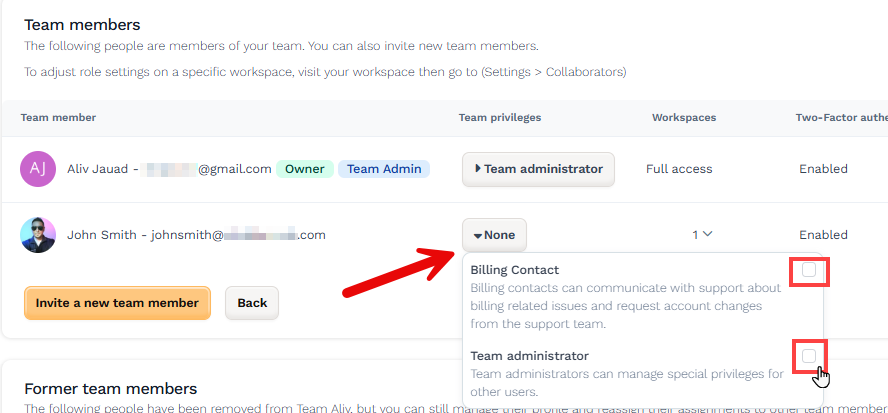
[ワークスペース] 列で、ドロップダウンをクリックしてアクセス権を付与するワークスペースを選択し、各ワークスペースのロールを選択します。
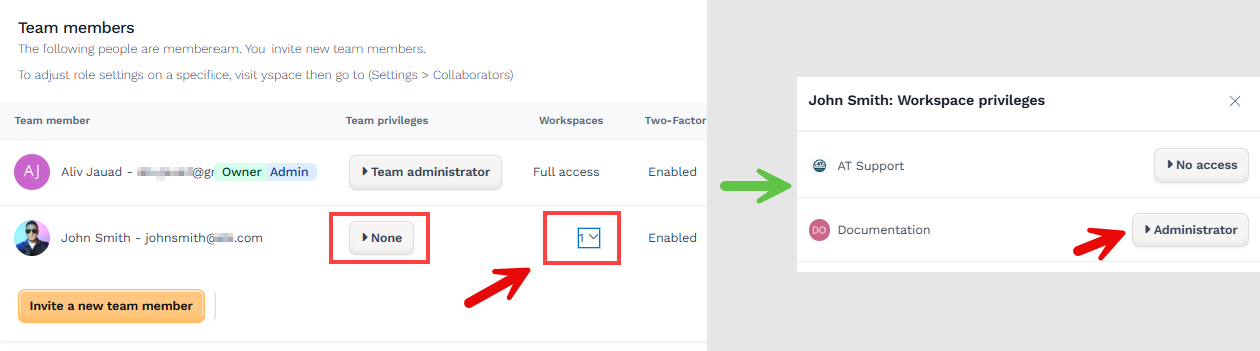
手記
チーム管理者は、アカウント内のすべてのワークスペースへのフルアクセス権を持ちます。チーム管理者のために特定のワークスペースを選択する必要はありません。特定のワークスペースへのアクセス権は、ユーザーがチーム管理者の権限を持っていない場合にのみ、チーム メンバーに付与できます。
チームメンバーの管理方法
メニューの左下隅にある ワークスペース名をクリックします。
ポップアウトパネルから [チーム設定] を選択します。
「 チームメンバー」(Team Members) メニューをクリックして、「チームメンバー」(Team Members) テーブルにユーザーリストを表示します。
チーム メンバーを選択し、その名前をクリックしてチーム メンバー設定にアクセスします。
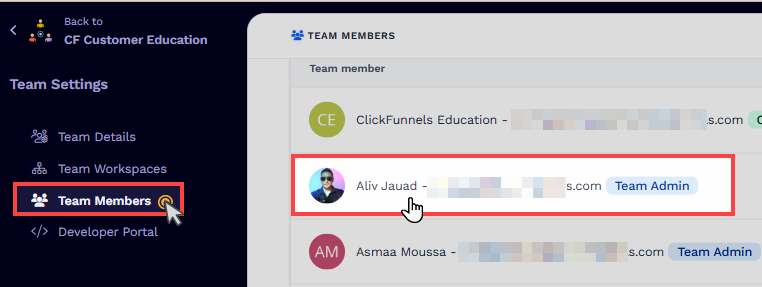
チームメンバーを選択すると、次のメンバーが表示されます。
フルネーム
チーム権限( 例:なしまたはチーム管理者)
ワークスペース権限 (閲覧者、ビルダー、フルアクセスなど)
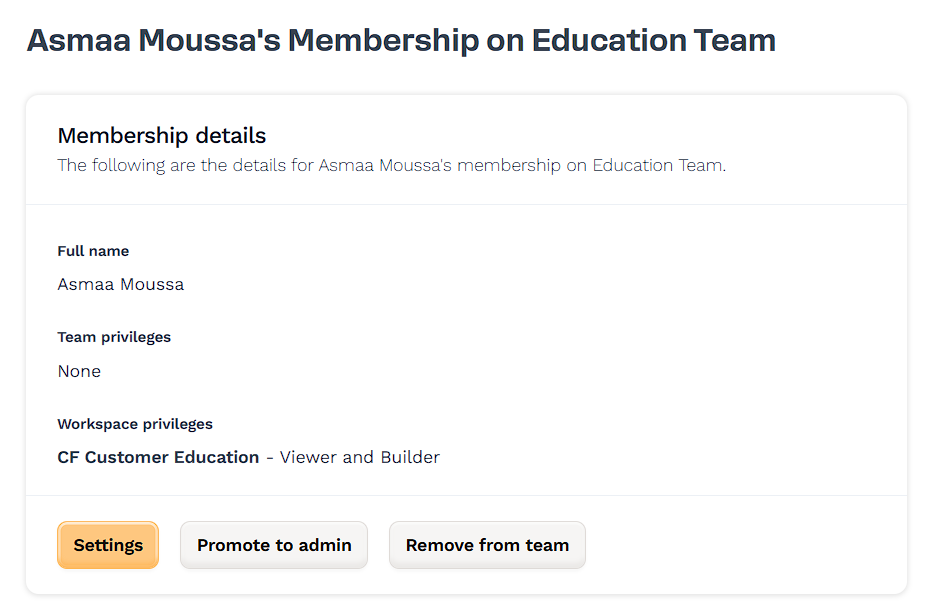
メンバーの現在の役割に応じて、次のオプションもあります。
管理者に昇格する
チーム全体でメンバーに管理権限を付与します。このアクションにより、確認メッセージが表示されます。 [続行] をクリックして変更を適用します。管理者から降格する
メンバーから管理者権限を削除し、通常のチーム ロールに戻します。チームから削除
チームからメンバーを完全に削除し、関連付けられているワークスペースへのアクセスを取り消します。
チームメンバーとコラボレーターの違い
ClickFunnels では、割り当てられた役割に応じて、 チーム レベル と ワークスペース レベルの両方でコラボレーションを行うことができます。 チーム メンバー と コラボレーター という用語は同じ意味で使用されることがありますが、ClickFunnels プラットフォーム内では 2 つの間には明確な違いがあります。
チームメンバーとは
チームメンバーは、チーム設定を通じてClickFunnelsアカウントに招待された人です。追加すると、チームの一員となり、複数のワークスペースへのアクセス権を付与できます。チーム メンバーにチーム権限を割り当てて、アカウント レベルの設定、請求、サブスクリプションなどを制御することもできます。チーム メンバーのみが、他のユーザーを招待したり、チーム全体の権限を管理したりできます。
コラボレーターとは
コラボレーターは、ワークスペース設定から特定のワークスペースに直接追加されるユーザーです。チーム設定で特に割り当てられない限り、コラボレーターは他のワークスペースやアカウントレベルの設定にアクセスできません。コラボレーターとして追加するには、すでにチーム メンバーである必要があります。
つまり、 すべてのコラボレーターはチーム メンバーですが、すべてのチーム メンバーがすべてのワークスペースでコラボレーターであるわけではありません。
例:
David は ClickFunnels アカウントを所有しており、パートナーの Emily とともにデジタル ビジネスを運営しています。彼は Emily を取引先に招待し、彼女にチーム管理者と請求先責任者の役割を割り当てて、請求の管理とチーム権限の監督を手伝うようにします。彼らは一緒に、ファネルの設計と開発を支援するために、 ジョン と エマという 2 人のフリーランサーを雇います。David または Emily は、両方のフリーランサーをコラボレーターとして特定のワークスペースに追加し、ファネルの構築とテストを許可します。 同時に、最終的な公開、請求、ドメイン管理、および電子メール統合には別のワークスペースが使用されます。このワークスペースへのアクセスはチーム管理者 (David と Emily) のみに制限されているため、機密性の高いアカウント レベルの機能が安全に保たれます。
チームメンバーに関するよくある質問
ClickFunnelsワークスペースに何人のチームメンバーを追加できますか?
追加できるチームメンバーの数は、サブスクリプションプランによって異なります。スタートアップ プランでは最大 3 人のチーム メンバーが参加でき、プロ プランでは最大 10 人のチーム メンバーが参加できます。ClickFunnelsサブスクリプションプランの詳細については、 ClickFunnelsの価格を参照してください。
フリーランサーにコラボレーション用のチーム管理者ロールを割り当てる必要がありますか?
お勧めしません。フリーランサーは通常、アカウント全体の設定を管理する責任を負いません。代わりに、チーム権限を割り当てずにチームメンバーとして追加します。 ビルダー や ワークスペース管理者 などのワークスペースレベルのロールを付与して、請求、ユーザー管理、その他の機密性の高い設定を公開することなく、必要な機能へのアクセスを許可できます。チーム管理者権限は、その役割に絶対に必要な場合にのみ割り当てます。
特定の目標到達プロセスへのアクセスを許可できますか?
いいえ。ロールがファネルへのアクセスを許可している場合、ユーザーはワークスペース内のすべてのファネルにアクセスできます。
チームメンバーにはClickFunnelsアカウントが必要ですか?
いいえ。チーム メンバーは、自分の ClickFunnels アカウントを持っているかどうかに関係なく、ワークスペースで共同作業できます。彼らはあなたの招待を受け入れる必要があります。
チームメンバーがすでにClickFunnelsアカウントを持っている場合はどうなりますか?
チーム メンバーがすでに ClickFunnels アカウントを持っている場合は、招待を受け入れた後、既存のログイン資格情報を使用してワークスペースを管理できます。
「チームメンバーの権限」は後で変更できますか?
はい。「チームメンバーの権限」は、チームメンバーメニュー内でいつでも編集できます。必要に応じてロールと権限を更新して、ワークスペースの制御を維持します。